
Domyślnie nie możesz swobodnie przesuwać zdjęć (przez przeciąganie i spadek) do dowolnej pozycji w Microsoft Word Dokument bez umieszczania ich gdzieś w tekście. Ale z małą zmianą możesz przeciągać obrazy w dowolne miejsce. Oto jak.
Zrób zdjęcie swobodnie poruszać się w dokumencie słów
Korzystając z poniższego metody, możesz przenieść zdjęcie w dowolnym miejscu w swoim dokumencie słów - poza normalnym przepływem tekstu. Możesz nawet umieścić obraz na istniejącym bloku tekstu, jeśli chcesz.
Do tego użyjemy pustego dokumentu. Zacznij od otwierania Microsoft Word na swoim oknie lub komputera Mac. Na pierwszym ekranie Word wybierz "Puste Dokument", aby utworzyć nowy dokument.
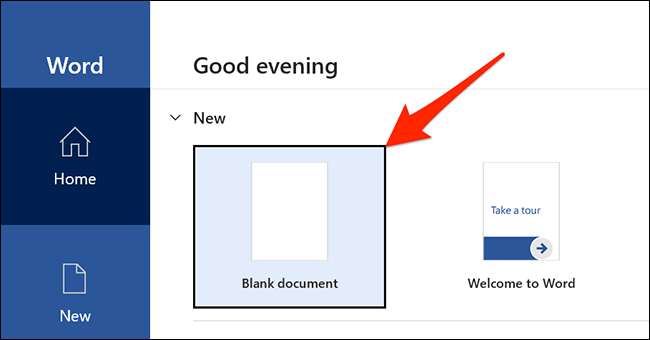
W oknie edycji Word, które otwiera się, kliknij kartę "Wstaw" na górze.

W zakładce "Wstaw" na sekcji "Ilustracje" kliknij opcję Picture & GT; To urządzenie. Pozwala to dodać zdjęcie z komputera.
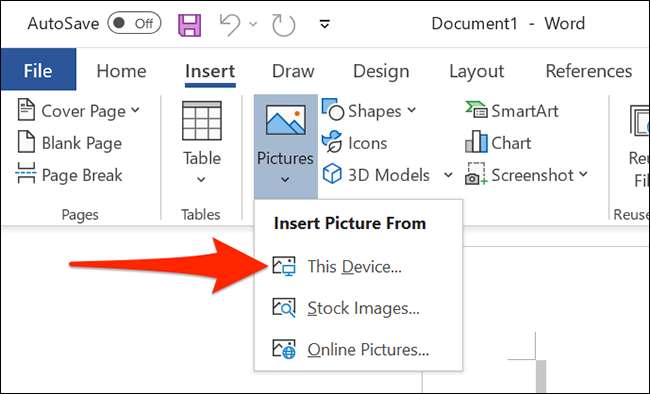
Użyj okna "Eksplorator plików", który otwiera się, aby przejść do folderu zawierającego zdjęcie. Kliknij dwukrotnie zdjęcie, aby dodać go do dokumentu Word.
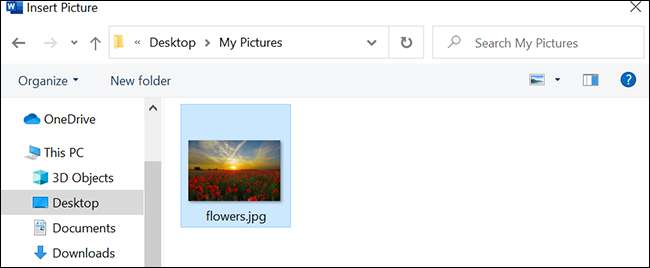
Wstecz na ekranie edycji słowa, kliknij prawym przyciskiem myszy obraz, który właśnie dodałeś i wybierz opakowanie tekstowe i GT; Przed tekstem z menu.
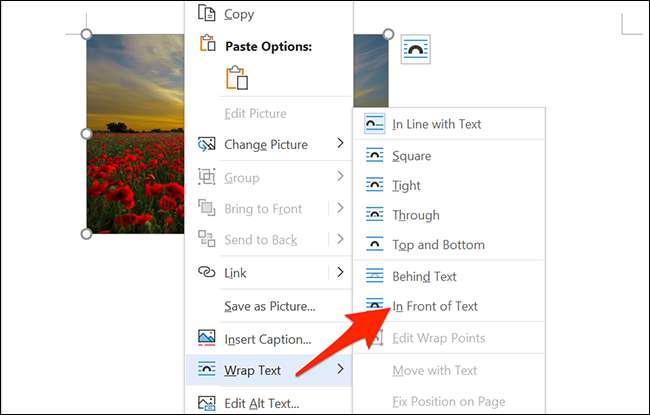
Twoje zdjęcie jest teraz swobodnie ruchome. Przeciągnij i upuść go gdziekolwiek chcesz w dokumencie.

Spraw, aby wszystkie przyszłe zdjęcia swobodnie poruszają się w dokumencie słownym
Jeśli chcesz, aby wszystkie przyszłe zdjęcia swobodnie poruszają się w dokumentach Word, możesz zmodyfikować opcję w menu Ustawienia programu Word. Aby to zrobić, najpierw otwórz Microsoft Word na komputerze z systemem Windows lub Mac.
Na głównym ekranie Word w lewym dolnym rogu kliknij "Opcje".
Notatka: Jeśli zamiast tego jesteś na ekranie edycji dokumentów Word, kliknij "Plik" na górze, aby zobaczyć opcję "Opcje".
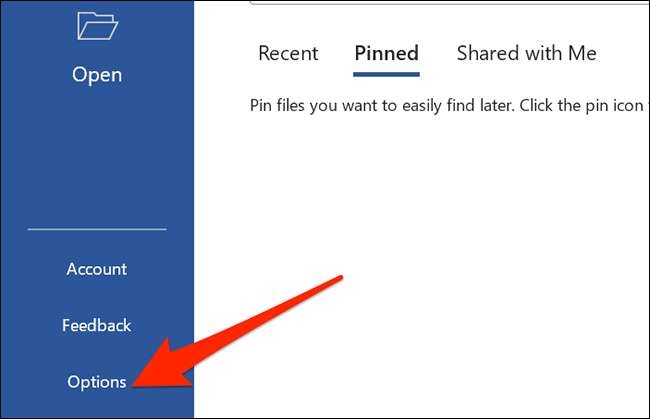
W oknie "Opcje Word" wybierz "Zaawansowane" na pasku bocznym po lewej stronie.
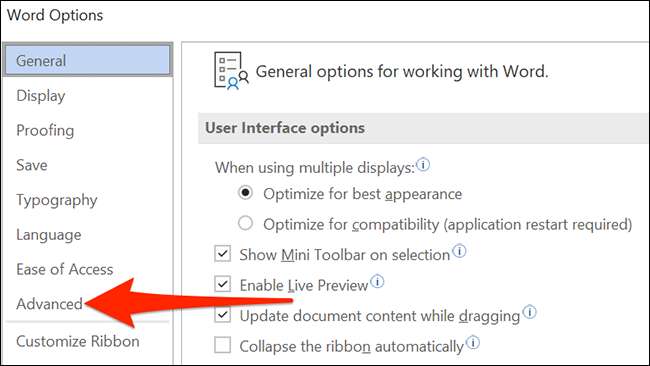
Przewiń w dół prawego okienka do sekcji "CUT, Kopiuj i Wklej". W tej sekcji znajdź opcję "Wstaw / Wklej zdjęcia jako" i kliknij menu rozwijane obok.
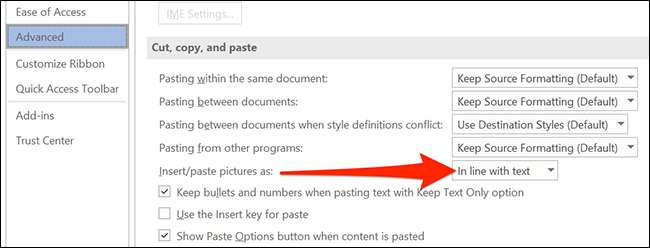
Wybierz "przed tekstem" w menu rozwijanym.
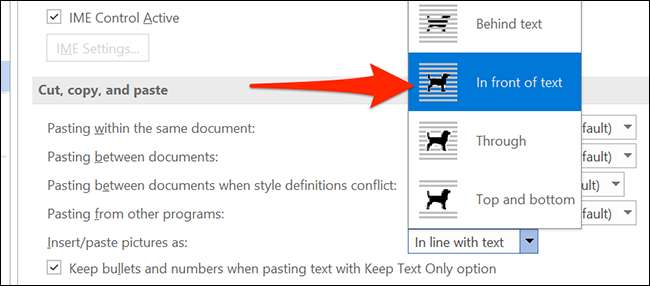
Kliknij "OK" na dole okna "Opcje Word", aby zamknąć okno.
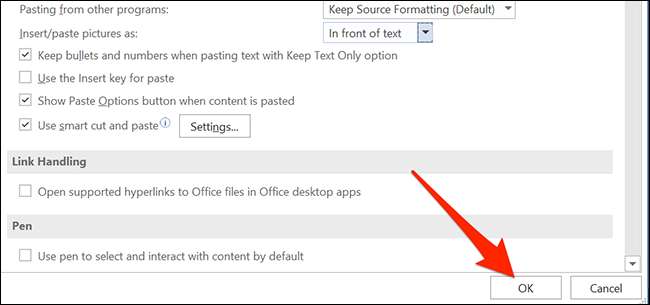
I to wszystko. Od teraz Słowo pozwoli Ci swobodnie przenieść zdjęcia na szczycie tekstu w swoich dokumentach.
Jeśli kiedykolwiek musisz usunąć wiele obrazów z dokumentu Word, łatwo Usuń je jednocześnie jednocześnie . Ta poręczna wskazówka może zaoszczędzić dużo czasu w przyszłości. Powodzenia!
ZWIĄZANE Z: Jak szybko usunąć wszystkie obrazy z dokumentu Word







